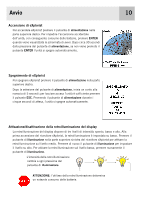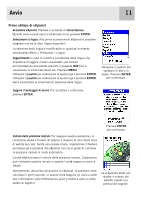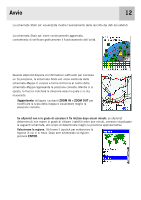Magellan eXplorist 400 Manual - Italian - Page 15
Salvataggio della posizione
 |
UPC - 763357111613
View all Magellan eXplorist 400 manuals
Add to My Manuals
Save this manual to your list of manuals |
Page 15 highlights
Utilizzo di eXplorist 400 7 Fase 2: Qual è la vostra destinazione? Ora che eXplorist conosce la posizione dell'utente, è necessario indicare all'unità dove si desidera andare. Esistono vari modi diversi per compiere questa operazione, ma il più semplice e utilizzato è una rotta GOTO: si tratta di una rotta mono-segmento con un inizio (la posizione attuale) e una destinazione (la posizione di arrivo). La destinazione viene selezionata utilizzando il database dei Punti di interesse. Questo database comprende due opzioni principali. Le posizioni salvate (Miei POI) o i punti di interesse precaricati nell'unità eXplorist (Mappa sfondo). Creare una rotta GOTO è semplicissimo: è sufficiente premere il pulsante GOTO e selezionare la destinazione nel database dei punti di interesse. Fase 3: Calcolo dello spostamento Mentre ci si sposta, eXplorist ricalcola continuamente la nuova posizione, confrontando quella attuale con la precedente e definendo elementi come rotta e velocità. Tutto questo viene eseguito all'interno del software eXplorist in comunicazione con i satelliti; i risultati vengono visualizzati immediatamente sul display. Fase 4: Indicazioni eXplorist calcola costantemente la linea retta tra la posizione corrente e la destinazione e in base a questo fornisce istruzioni per guidare l'utente lungo il percorso più rapido. A meno che non ci si trovi su uno specchio d'acqua di grandi dimensioni, è improbabile che sia possibile seguire esattamente queste istruzioni. Per compensare questo elemento, eXplorist aggiorna automaticamente la rotta fornendo informazioni aggiornate relative al raggiungimento della destinazione. Le rotte GOTO sono la funzionalità più semplice e più comunemente utilizzata di eXplorist 400. Semplicemente premendo il pulsante GOTO è possibile avere a disposizione gli strumenti necessari per raggiungere qualsiasi punto di interesse memorizzato nel database. Salvataggio della posizione Un'altra funzione di eXplorist molto usata è il salvataggio della posizione nel database dei Punti di interesse, accessibile premendo il pulsante MARK. Quando si salva la posizione è anche possibile aggiungere attributi quali un'icona selezionata o un nome per il punto di interesse, utili per ritrovare facilmente il punto in futuro, attraverso il database dei punti di interesse. Si supponga di essersi accampati per la notte. Il giorno successivo si desidera di fare un po' di escursionismo in mezzo alla natura, per poi tornare al campo a fine giornata. Premere il pulsante MARK e impostare il nome del punto di interesse su "Campo". Dopo aver terminato la propria gita, è sufficiente premere il pulsante GOTO e selezionare "Campo" dall'elenco Miei POI. Ritrovare la strada è semplicissimo.